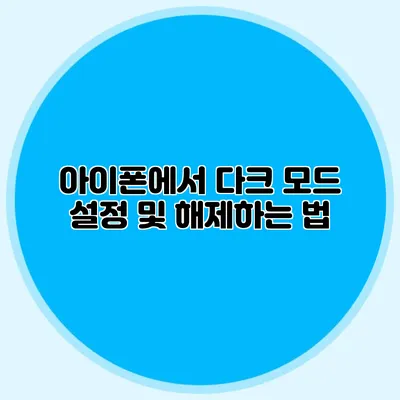아이폰에서 다크 모드 설정 및 해제하는 법: 완벽 가이드
스마트폰 사용자가 늘어나는 요즘, 눈 건강과 배터리 수명을 동시에 챙길 수 있는 다크 모드가 대세입니다. 아이폰 사용자분들은 다크 모드를 설정하여 화면의 밝기를 조절하고, 배터리 소모를 줄이는 방법을 알아야 해요. 이번 글에서는 아이폰에서 다크 모드를 쉽게 설정하고 해제하는 방법을 자세히 설명하겠습니다.
✅ 웹사이트 UI 설계를 개선하는 효과적인 방법을 지금 알아보세요!
다크 모드란 무엇인가요?
다크 모드는 화면의 배경을 어두운 색으로 바꾸어 주는 기능입니다. 이를 통해 눈의 피로를 줄이고, 특히 밤에 사용 시 불편함을 덜 수 있어요. 다크 모드는 OLED 화면을 사용하는 기기에서 더욱 유용한데, 어두운 색상으로 배경을 설정할 경우 픽셀의 일부만 켜져 에너지를 절약하는 효과도 얻을 수 있습니다.
✅ 다크 모드 후 화면 밝기의 최적 설정 방법을 알아보세요!
다크 모드 설정하는 법
아이폰에서 다크 모드를 설정하는 방법은 간단해요. 아래의 단계별로 따라 해보세요.
iOS 13 이상에서 설정하기
-
설정 앱 열기
홈 화면에서 설정 앱을 찾아서 열어주세요. -
디스플레이 및 밝기 선택
설정 메뉴에서 ‘디스플레이 및 밝기’를 찾아 선택합니다. -
다크 모드 활성화
‘외관’ 옵션에서 ‘다크’를 선택하면 다크 모드가 활성화됩니다.
스와이프 제어로 다크 모드 사용하기
-
제어 센터 열기
화면의 오른쪽 상단에서 아래로 스와이프 해 주세요 (iPhone X 및 이후 모델). -
조절 메뉴 찾기
조절 메뉴에서 밝기 조절 막대를 길게 누르면 ‘다크 모드’를 켜거나 끌 수 있는 옵션이 나옵니다.
✅ 닛산 GTR의 다양한 튜닝 옵션을 알아보세요.
다크 모드 해제하는 법
설정한 다크 모드는 언제든지 해제할 수 있어요. 아래는 해제하는 방법입니다.
설정에서 해제하기
-
설정 앱 열기
다시 설정 앱으로 이동하세요. -
디스플레이 및 밝기 선택
‘디스플레이 및 밝기’를 클릭합니다. -
다크 모드 비활성화
‘외관’ 옵션에서 ‘라이트’를 선택해 주세요.
제어 센터로 해제하기
-
제어 센터 열기
위와 동일하게 제어 센터를 열고, -
다크 모드 끄기
다크 모드 버튼을 클릭하면 해제됩니다.
✅ 크롬 다크 모드를 해제하고 더 편리하게 웹 서핑을 즐겨보세요.
다크 모드의 장점
-
눈의 피로 감소
어두운 환경에서 더 편안하게 사용할 수 있어요. -
배터리 절약
OLED 디스플레이에서는 더욱 효과적이에요. -
세련된 디자인
많은 앱들이 다크 모드를 지원하고, 더욱 현대적인 느낌을 줍니다.
다크 모드 지원 앱 리스트
- 페이스북
- 트위터
- 슬랙
- 유튜브
- 인스타그램
✅ 다크 모드의 숨은 장점과 단점에 대해 알아보세요.
다크 모드의 단점
-
명암 문제
일부 앱에서 글자와 배경 색의 대비가 낮아져 가독성이 떨어질 수 있어요. -
눈에 부담감
밝은 환경에서 다크 모드를 사용하면 오히려 눈의 피로를 증가시킬 수 있습니다.
요약 테이블
| 항목 | 설명 |
|---|---|
| 다크 모드 | 어두운 색상으로 화면을 설정하는 기능 |
| 장점 | 눈의 피로 감소, 배터리 절약, 세련된 디자인 |
| 단점 | 명암 문제, 밝은 환경에서의 피로감 증가 |
결론
다크 모드는 아이폰 사용자에게 많은 이점을 제공합니다. 특히, 화면의 편안함과 배터리 효율성을 동시에 챙길 수 있는 점이 매력적이에요. 아이폰의 설정에서 다크 모드를 간단하게 켜거나 끌 수 있으니까, 주저하지 말고 자신의 취향에 맞게 설정해 보세요. 다크 모드가 눈에 얼마나 큰 편안함을 줄 수 있는지 직접 체험해 보시길 추천합니다.
자주 묻는 질문 Q&A
Q1: 다크 모드란 무엇인가요?
A1: 다크 모드는 화면의 배경을 어두운 색으로 바꾸어 눈의 피로를 줄이고 배터리 소모를 절약하는 기능입니다.
Q2: 아이폰에서 다크 모드를 어떻게 설정하나요?
A2: 설정 앱에서 ‘디스플레이 및 밝기’를 선택한 후 ‘외관’ 옵션에서 ‘다크’를 선택하면 다크 모드가 활성화됩니다.
Q3: 다크 모드를 해제하려면 어떻게 해야 하나요?
A3: 설정 앱에서 ‘디스플레이 및 밝기’를 클릭한 후 ‘외관’ 옵션에서 ‘라이트’를 선택하면 다크 모드를 해제할 수 있습니다.